 System-Tutorial
System-Tutorial
 Windows-Serie
Windows-Serie
 Wie repariere ich einen schwarzen Bildschirm während oder nach der Windows -Installation?
Wie repariere ich einen schwarzen Bildschirm während oder nach der Windows -Installation?
Wie repariere ich einen schwarzen Bildschirm während oder nach der Windows -Installation?
Überprüfen Sie die Überwachungsverbindungen und versuchen Sie es mit einem anderen Kabel oder Anschluss, stecken Sie es mit der Motherboard -Videoausgabe, den RAM und der GPU und starten Sie sie mit minimaler Hardware.2. Starten Sie in den abgesicherten Modus, indem Sie drei Abschaltungen erzwingen, Grafiktreiber über den Geräte -Manager aktualisieren oder zurückrollen oder Treiber offline installieren. Deaktivieren Sie das schnelle Start in Leistungsoptionen.3. Verwenden Sie Windows Installation Media, um den Reparaturmodus zuzugreifen, die Befehle zur Reparatur oder Eingabeaufforderung auszuführen (BootRec /Fixmbr, BootRec /FixBoot, Bootrec /RebuildBCD, SFC /Scannow) und überprüfen Sie den BIOS -SATA -Modus, den Boot -Modus und die sicheren Starteinstellungen.4. Aktualisieren Sie BIOS/UEFI, setzen Sie BIOS auf Standardeinstellungen, überprüfen Sie die Konfiguration der primären Anzeigeausgabe und deaktivieren Sie CSM, wenn Sie Windows 10/11 im UEFI -Modus installieren.5. Testen Sie mit einem anderen Monitor, TV oder GPU, um zu isolieren, ob das Problem mit dem Display, dem Kabel, der GPU oder dem Motherboard liegt. Ein schwarzer Bildschirm während oder nach der Installation wird in der Regel durch Hardware-, Treiber- oder Boot -Konfigurationsprobleme verursacht und kann normalerweise durch systematisch Überprüfung von Verbindungen, Aktualisierung von Treibern, Reparatur von Startdateien oder Anpassung der BIOS -Einstellungen behoben werden.

Ein schwarzer Bildschirm während oder nach der Installation von Windows kann frustrierend sein, wird jedoch häufig durch gemeinsame Hardware-, Treiber- oder Konfigurationsprobleme verursacht. Hier erfahren Sie, wie Sie es Schritt für Schritt diagnostizieren und beheben.
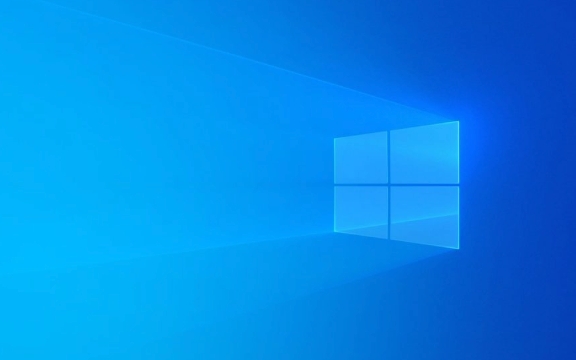
1. Überprüfen Sie, ob Hardware- und Verbindungsprobleme
Bevor Sie in Software -Korrekturen eintauchen, stellen Sie grundlegende Hardwareprobleme aus:
- Stellen Sie sicher, dass der Monitor eingeschaltet und ordnungsgemäß angeschlossen ist . Stellen Sie sicher, dass das Anzeigekabel (HDMI, DisplayPort, VGA usw.) sowohl in den Monitor als auch den PC sicher angeschlossen ist.
- Versuchen Sie ein anderes Kabel oder Anschluss - ein fehlerhaftes Kabel oder ein GPU -Anschluss kann kein Signal verursachen.
- Wenn Sie einen Desktop verwenden, stecken Sie den Monitor in die Videoausgabe des Motherboards . Dies hilft fest, ob die dedizierte GPU fehlschlägt.
- Setzen Sie den RAM und die GPU erneut ein - Schalten Sie den PC aus, ziehen Sie den Stecker aus, öffnen Sie das Gehäuse und setzen Sie die RAM -Sticks und die Grafikkarte fest wieder ein.
- Starten Sie mit minimaler Hardware - Trennen Sie unnötige Peripheriegeräte (zusätzliche Laufwerke, USB -Geräte usw.) und booten Sie nur mit dem Essentials: Motherboard, CPU, einen RAM -Stick und GPU.
2. Problemen mit Anzeigertreiber oder GPU -Kompatibilitätsproblemen
Ein schwarzer Bildschirm nach der Installation erfolgt häufig aufgrund von inkompatiblen oder fehlenden Grafiktreibern.

Probieren Sie diese Schritte aus:
-
Starten Sie in den abgesicherten Modus :
- Erzwingen Sie den PC während des Bootes dreimal, um eine automatische Reparatur auszulösen.
- Gehen Sie zur Fehlerbehebung> Erweiterte Optionen> Starteinstellungen> Neustart .
- Drücken Sie F4 oder 5, um den abgesicherten Modus mit Netzwerken oder minimalen Treibern zu aktivieren.
- Aktualisieren Sie den Grafik -Treiber im abgesicherten Modus: Aktualisieren oder rollen Sie sie zurück:
- Geräte -Manager öffnen.
- Displayadapter erweitern.
- Klicken Sie mit der rechten Maustaste auf die GPU und wählen Sie den Treiber für Aktualisierung oder Roll-Back-Treiber aus.
- Laden Sie alternativ den neuesten Treiber von NVIDIA, AMD oder Intel auf einem anderen Gerät herunter und installieren Sie ihn offline.
-
Deaktivieren Sie das schnelle Start (wenn Sie ein Dual -Booten oder -auf aktualisieren) : Schnelles Start kann zu Anzeigenproblemen führen. Deaktivieren Sie es über:

- Bedienfeld> Stromversorgungsoptionen> Wählen Sie die Stromschaltflächen aus> Einstellungen ändern, die derzeit nicht verfügbar sind
3. Reparieren Sie Windows -Installation oder Kartonkonfiguration
Wenn Windows nach der Installation nicht geladen werden kann, können die Bootloader- oder Systemdateien beschädigt werden.
Verwenden Sie Windows Installation Media:
Fügen Sie die USB/DVD ein und starten Sie davon.
Wählen Sie Ihren Computer anstatt zu installieren.
-
Gehen Sie zur Fehlerbehebung> Erweiterte Optionen und versuchen Sie es mit:
- Startreparatur - Behebt automatisch gemeinsame Startprobleme.
- Eingabeaufforderung - Führen Sie diese Befehle aus:
Bootrec /Fixmbr Bootrec /Fixboot Bootrec /rebuildbcd SFC /Scannow
Diese reparieren den Startsektor und prüfen nach beschädigten Systemdateien.
-
Wenn das Laufwerk nicht erkannt wird, überprüfen Sie die BIOS/UEFI -Einstellungen:
- Stellen Sie sicher, dass der SATA -Modus korrekt ist (AHCI gegen RAID).
- Aktivieren Sie den UEFI- oder Legacy -Boot gegebenenfalls.
- Bestätigen Sie sich für UEFI -Installationen aktiviert.
4. Adresse BIOS/UEFI- und Firmware -Einstellungen
Manchmal wird das System aufgrund von Firmware -Missverständnis nichts angezeigt.
- Aktualisieren Sie BIOS/UEFI - Besuchen Sie die Website Ihres Motherboard -Herstellers und flashen Sie die neueste BIOS -Version (Verwenden Sie ein USB -Laufwerk und befolgen Sie sie sorgfältig Anweisungen).
- BIOS auf Standards zurücksetzen - Geben Sie BIOS ein (normalerweise durch Drücken von Del, F2 oder F12 beim Start) und wählen Sie "Optimierte Standardeinstellungen laden".
- Überprüfen Sie die Einstellungen für die Anzeigeausgabe - Mit einigen Motherboards können Sie die Primäranzeige (PCIe vs IGPU) auswählen. Wenn Sie integrierte Grafiken haben, können Sie IGPU als primär aktivieren.
- Deaktivieren Sie CSM (Kompatibilitätsunterstützungsmodul) -Wenn Sie Windows 11 oder 64-Bit-Windows 10 im UEFI-Modus installieren, deaktivieren Sie CSM und stellen Sie sicher, dass der Boot-Modus UEFI und kein Vermächtnis ist.
5. Test mit einem anderen Monitor oder einer GPU
- Schließen Sie den PC an einen anderen Monitor oder Fernseher an.
- Wenn möglich, testen Sie mit einer anderen GPU (oder verlassen Sie sich auf integrierte Grafiken).
- Dies hilft zu bestimmen, ob das Problem mit dem Display, Kabel, GPU oder Motherboard liegt.
Letzte Notizen
- Ein schwarzer Bildschirm während der Installation zeigt häufig auf Startmedien- oder Treiberprobleme (insbesondere Speicher oder GPU).
- Ein schwarzer Bildschirm nach der Installation umfasst normalerweise die Anzeige von Treibern oder die Startkonfiguration.
- Stellen Sie immer sicher, dass Ihre Hardware den Windows -Anforderungen entspricht - insbesondere für Windows 11 (TPM 2.0, sicherer Start usw.).
Grundsätzlich starten Sie einfach: Überprüfen Sie die Kabel und die Hardware und wechseln Sie dann in den abgesicherten Modus und den Treiberkorrekturen. Wenn nichts funktioniert, reparieren Sie die Installation oder installieren Sie Windows nach dem Sichern von Daten (falls zugänglich). Es ist nicht immer ein Deal-Breaker-oft ist nur eine Einstellung oder ein Fahrer schuld.
Das obige ist der detaillierte Inhalt vonWie repariere ich einen schwarzen Bildschirm während oder nach der Windows -Installation?. Für weitere Informationen folgen Sie bitte anderen verwandten Artikeln auf der PHP chinesischen Website!

Heiße KI -Werkzeuge

Undress AI Tool
Ausziehbilder kostenlos

Undresser.AI Undress
KI-gestützte App zum Erstellen realistischer Aktfotos

AI Clothes Remover
Online-KI-Tool zum Entfernen von Kleidung aus Fotos.

Clothoff.io
KI-Kleiderentferner

Video Face Swap
Tauschen Sie Gesichter in jedem Video mühelos mit unserem völlig kostenlosen KI-Gesichtstausch-Tool aus!

Heißer Artikel

Heiße Werkzeuge

Notepad++7.3.1
Einfach zu bedienender und kostenloser Code-Editor

SublimeText3 chinesische Version
Chinesische Version, sehr einfach zu bedienen

Senden Sie Studio 13.0.1
Leistungsstarke integrierte PHP-Entwicklungsumgebung

Dreamweaver CS6
Visuelle Webentwicklungstools

SublimeText3 Mac-Version
Codebearbeitungssoftware auf Gottesniveau (SublimeText3)
 So ändern Sie die Chatgpt -Persönlichkeit in Einstellungen (Zyniker, Roboter, Hörer, Nerd)
Aug 08, 2025 am 09:33 AM
So ändern Sie die Chatgpt -Persönlichkeit in Einstellungen (Zyniker, Roboter, Hörer, Nerd)
Aug 08, 2025 am 09:33 AM
Besuchen Sie unsere Offenlegungsseite, um zu erfahren, wie Sie MspowerUser bei der Aufrechterhaltung des redaktionellen Teams unterstützen können. Read Morewant Chatgpt, um Ihre Stimmung oder Ihren Kommunikationsstil widerzuspiegeln? Mit dem Start von Chatgpt 5 führt OpenAI fünf verschiedene Persönlichkeiten vor - Choo
 Beste 123Movies -Alternativen im Jahr 2025 (kostenlose und legale Streaming -Optionen)
Jul 28, 2025 pm 12:02 PM
Beste 123Movies -Alternativen im Jahr 2025 (kostenlose und legale Streaming -Optionen)
Jul 28, 2025 pm 12:02 PM
Lesen Sie unsere Offenlegungsseite, um herauszufinden, wie Sie MspowerUser helfen können, das redaktionelle Team aufrechtzuerhalten
![So herunterladen und verwenden Sie CAPCut AI Video Editor unter Windows PC [Full Guide]](https://img.php.cn/upload/article/001/246/273/175338289027886.jpg?x-oss-process=image/resize,m_fill,h_207,w_330) So herunterladen und verwenden Sie CAPCut AI Video Editor unter Windows PC [Full Guide]
Jul 25, 2025 am 02:48 AM
So herunterladen und verwenden Sie CAPCut AI Video Editor unter Windows PC [Full Guide]
Jul 25, 2025 am 02:48 AM
Lesen Sie unsere Offenlegungsseite, um zu erfahren, wie Sie das Redaktionsteam von MspowerUser unterstützen können. Lesen Sie mehr für Video -Ersteller, das richtige Bearbeitungswerkzeug zu finden ist entscheid
 Wie führe ich die Eingabeaufforderung als Administrator aus?
Jul 23, 2025 am 03:20 AM
Wie führe ich die Eingabeaufforderung als Administrator aus?
Jul 23, 2025 am 03:20 AM
Um CMD als Administrator auszuführen, können Sie dies durch drei Methoden durchführen: Startmenü, Win X -Menü oder Erstellen von Verknüpfungen. Nach der Suche nach "CMD" im Startmenü klicken Sie zunächst mit der rechten Maustaste und wählen Sie "als Administrator ausführen". Zweitens drücken Sie die Gewinn -X -Taste und wählen Sie "Eingabeaufforderung" (Administrator). Erstellen Sie schließlich eine neue Verknüpfung zu CMD.exe und setzen Sie "als Administrator" in den Eigenschaften. Wenn Sie auf unzureichende Berechtigungen stoßen, müssen Sie prüfen, ob das Konto ein ADMINISTERSURE, der Gruppenbeschränkungen oder die Kontaktaufnahme mit der IT -Abteilung.
 Mein Windows -Laptop -Display -Treiber stürzt weiter ab
Jul 21, 2025 am 03:29 AM
Mein Windows -Laptop -Display -Treiber stürzt weiter ab
Jul 21, 2025 am 03:29 AM
Windows -Laptop -Display -Treiber stürzen häufig ab, normalerweise verursacht durch veraltete oder beschädigte Treiber, Softwarekonflikte, Überhitzung oder Hardwareprobleme. 1. Versuchen Sie zunächst, den Grafikkartentreiber über den Geräte -Manager zu aktualisieren oder neu zu installieren, oder laden Sie die neueste Version von der offiziellen Website des GPU -Herstellers herunter. 2. Überprüfen Sie auf Überhitzungsprobleme, verwenden Sie Tools wie Hwmonitor, um die Temperatur zu überwachen, die Lüftungsöffnungen zu reinigen, das Notizbuch auf weichen Oberflächen zu verwenden, und prüfen Sie, ob über den Task -Manager hohe GPU -Belegungsprogramme vorhanden sind. 3. Passen Sie die Anzeigeeinstellungen an, deaktivieren Sie die Beschleunigung der Hardware und die visuellen Effekte und ändern Sie die Auflösung oder die Aktualisierungsrate vorübergehend. 4. Überprüfen und installieren Sie Windows -Updates, rollen Sie die Treiber- oder Systemversion bei Bedarf zurück und prüfen Sie, ob mögliche widersprüchliche Software wie Antiviren -Software, Bildschirmaufzeichnungswerkzeuge oder Überschreibungsanwendungen. Das
 Wie kann man 'Kritischer Prozess gestorben' unter Windows reparieren?
Jul 21, 2025 am 03:31 AM
Wie kann man 'Kritischer Prozess gestorben' unter Windows reparieren?
Jul 21, 2025 am 03:31 AM
Zu den Lösungen für den "Critical Processdied" Blue Screen -Fehler gehören: 1. Überprüfen und deinstallieren Sie den kürzlich installierten Treiber oder die Software, geben Sie den Testmodus ein und führen Sie einen sauberen Start aus. 2. Führen Sie die Befehle SFC und DISM mit Administratorberechtigungen aus, um die Systemdateien zu reparieren. 3. Aktualisieren Sie Windows, verwenden Sie den System -Wiederherstellungspunkt oder setzen Sie diesen Computer zurück. Diese Schritte können Treiberkonflikte, Systemdateiverschädigungen oder andere Systemprobleme wiederum überprüfen und letztendlich das durch kritische Prozessabstürzen verursachte Blue -Screen -Phänomen lösen.
 So ändern Sie die Systemanzeigesprache für alle Benutzer in Windows
Jul 31, 2025 am 08:18 AM
So ändern Sie die Systemanzeigesprache für alle Benutzer in Windows
Jul 31, 2025 am 08:18 AM
InstallTheDesiedLuagePackviaSettings → Zeit & Sprache → Sprache & Region, um "setasmywindowsDisplayluage" zu selben.
 Wie ändere ich die Bildschirmauflösung in Windows?
Jul 21, 2025 am 03:34 AM
Wie ändere ich die Bildschirmauflösung in Windows?
Jul 21, 2025 am 03:34 AM
Es gibt drei Möglichkeiten, die Auflösung anzupassen: 1. Wählen Sie die empfohlene Auflösung über die Anzeigeeinstellungen aus und speichern Sie sie; 2. Verwenden Sie das Grafikkarten -Bedienfeld, um die für erweiterte Benutzer geeignete Auflösung anzupassen. 3. Überprüfen Sie den Treiber, die native Auflösung und die externen Überwachungsverbindungen bei Problembehebungsproblemen. Neuling empfiehlt, der ersten Methode Priorität zu geben, um Anpassungsfähigkeit und Klarheit zu gewährleisten und durch Fehloperation verursachte Anomalien zu vermeiden.







